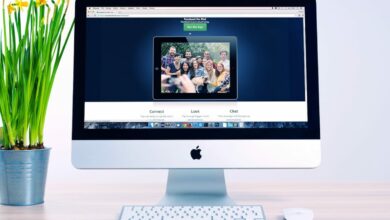Todos los que gestionamos uno o varios sitios web insertamos enlaces, internos y externos, en los artículos que escribimos y publicamos. Con el paso del tiempo algunos de estos enlaces se rompen, ya no existen o han cambiado la dirección (URL). Si no queremos perder visitantes y puntuación en los buscadores, debemos tratar de eliminar o corregir esos enlaces rotos. Con ello conseguiremos un buen SEO.
¿Cómo podemos detectar esos enlaces? Está claro que si poseemos un sitio con cientos o miles de artículos, no podemos hacer una revisión a mano, debemos recurrir a una herramienta que nos ayude a encontrar los enlaces rotos.
En WordPress, el gestor de contenidos más utilizado, existen algunos plugins destinados a tal fin, destacando en la lista Broken Link Checker. Se trata de un complemento que, según algunos expertos, consume muchos recursos, por lo que no recomiendan su utilización. Además, en estos momentos, lleva seis meses sin actualizarse.
Utilizar una aplicación
Lo que no podemos desdeñar es utilizar una herramienta que se ocupe de hacer un chequeo de nuestro sitio web con el fin de mostrar, entre otros, los errores 404, los que surgen por culpa de los enlaces rotos en los artículos. Estas herramientas o aplicaciones deben instalarse en el ordenador. En este artículo nos vamos a referir a Integrity, que se puede instalar en ordenadores Mac.
Tras descargar e instalar la aplicación en el ordenador, debemos ejecutarla, y hacer lo siguiente:
- En la pestaña de Settings debemos indicar las opciones. Lo mejor, en principio, es dejar las que vienen por defecto.
- En la misma pestaña debemos escribir la URL de la página principal del sitio web en Starting URL y pulsar sobre el botón Go en la parte superior derecha.
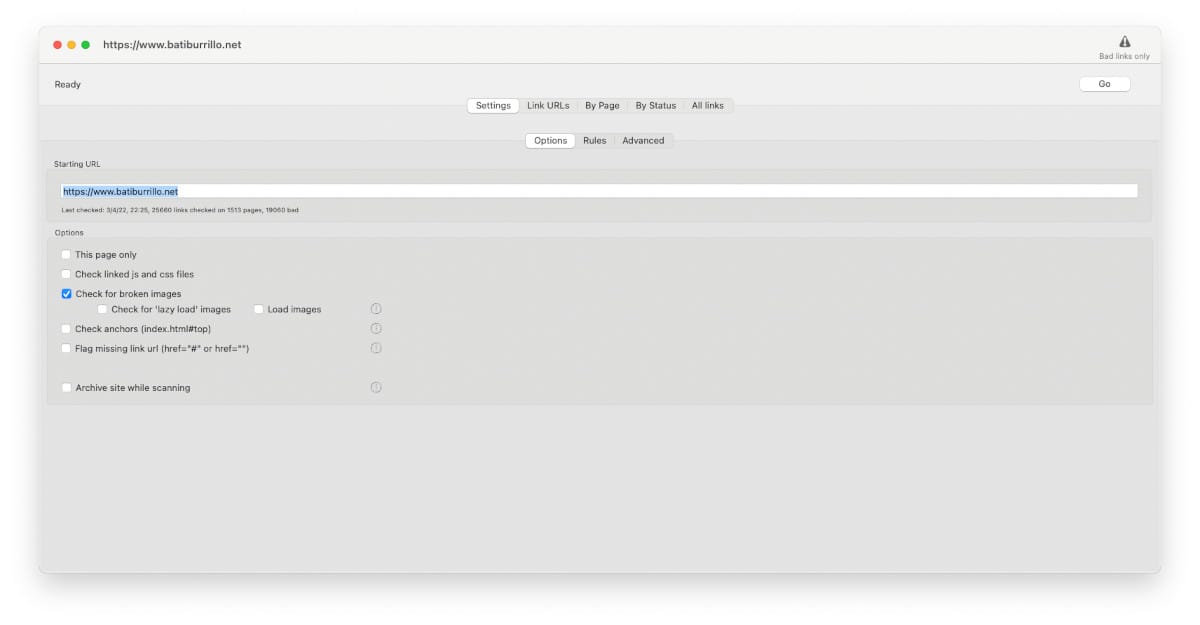
- Esperamos que finalice el proceso de análisis. Cuando termine podemos ver los resultados. Para ello debemos pulsar sobre el botón By Status. Se mostrará algo similar a lo que indicamos a continuación:
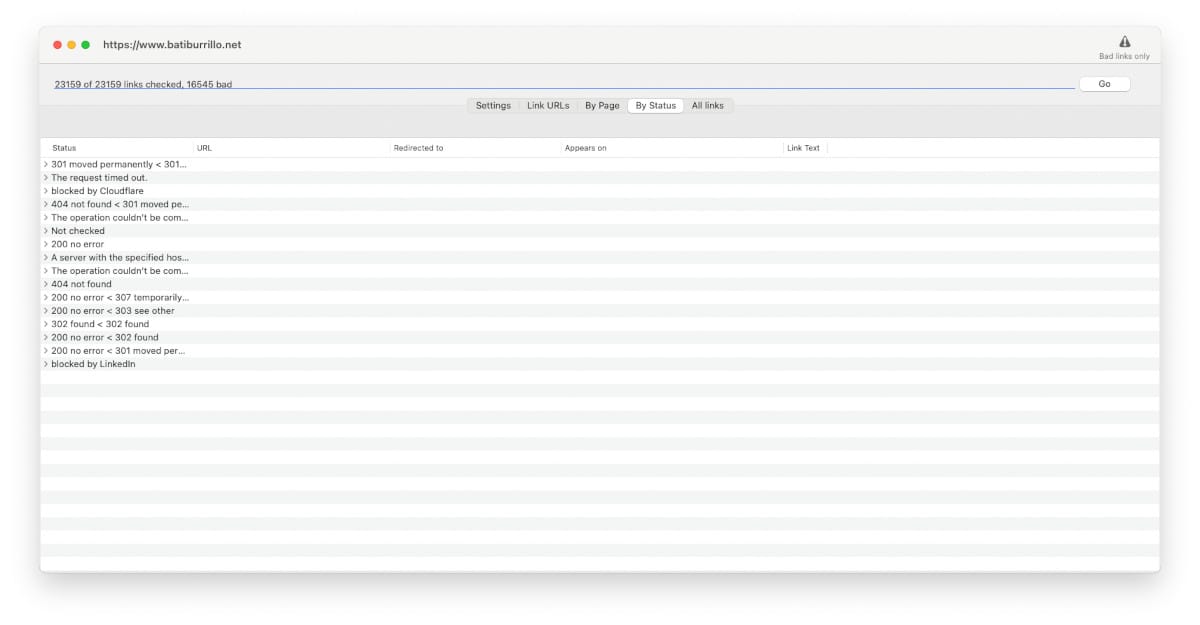
- En el lateral izquierdo se nos muestran todos los resultados, agrupados en diferentes apartados. El que nos interesa en estos momentos es el titulado 404 not found. Si pulsamos sobre él, en el caso de que aparezca, se abrirá un listado con todos los enlaces.
- Pulsamos sobre el primero de los enlaces de la lista. Se abrirá una ventana emergente en la que se muestra información sobre el enlace roto. Algo similar a lo siguiente:
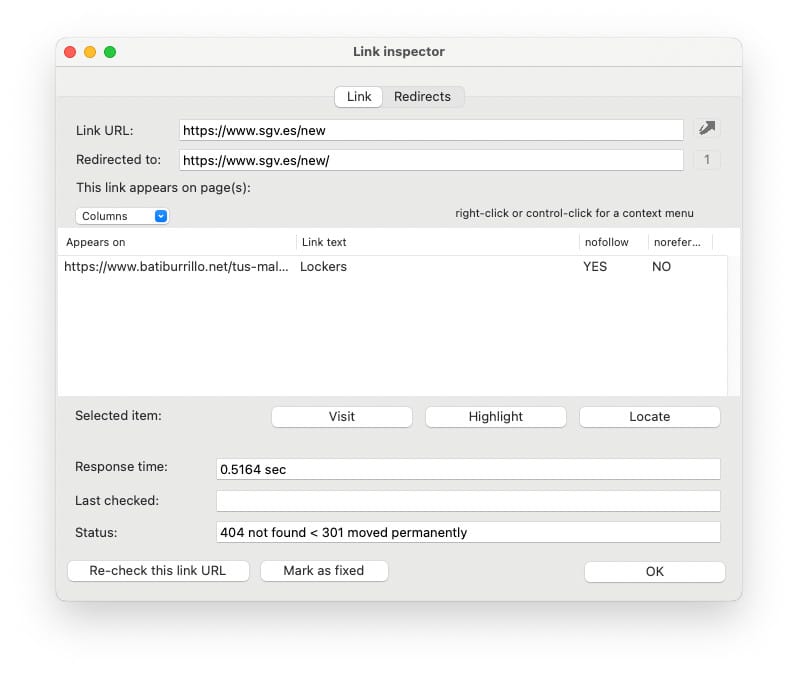
- En el caso que mostramos vemos que el sitio web al que apunta el enlace efectúa una redirección, por lo que no es necesaria ninguna corrección. Aunque lo habitual es abrir la página de nuestro sitio, marcandola en la pantalla anterior y pulsando sobre el botón Visit.
- Localizamos el enlace con el texto que aparece en Link text y lo modificamos.
Acceso
Para conseguir esta aplicación hay que acceder a Integrity. Existe una versión gratuita, válida para la mayoría de los usuarios, y otra de pago, que ofrece valores añadidos. Como ya hemos indicado, se trata de una aplicación para ordenadores Mac. Funciona sin problemas en las últimas versiones de macOS.